Agregar publicaciones de imágenes en las que se puede hacer clic en Facebook, Google+, Pinterest y LinkedIn con JARVEE
Publicado: 2017-12-07Algunos de ustedes probablemente no saben cuáles son, ya que el término "imagen en la que se puede hacer clic" les suena divertido. Sin embargo, esta es una táctica muy utilizada en Facebook, por ejemplo, para dirigir el tráfico a donde lo desee utilizando una imagen que atraería muchos clics, pero que no necesariamente tiene nada que ver con el destino al que enviará todo eso. tráfico.
Qué son las publicaciones de imágenes en las que se puede hacer clic y las plataformas en las que puede usar esta función
Es posible que algunos de ustedes hayan visto algunas de las publicaciones que ciertas personas hacen en los grupos de Facebook que tienen una imagen agradable que, una vez que se hace clic, lo redirigen a su sitio. Se ve muy bien, convierte mucho mejor si te diriges a las personas adecuadas y no es tan difícil de hacer, así que ¿por qué no usarlo para ti?
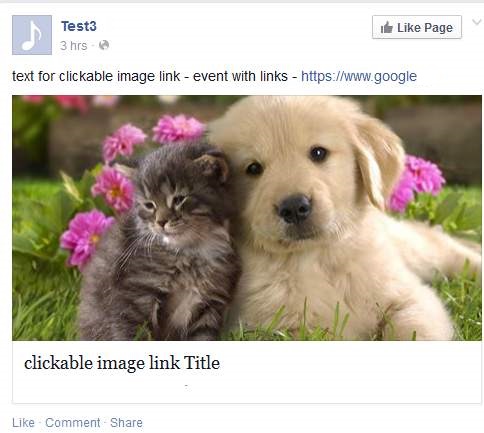
Estas se denominan imágenes en las que se puede hacer clic y ahora puede hacerlo desde JARVEE para Facebook, Google+, LinkedIn y Pinterest: publique imágenes que realmente atraigan a los usuarios a hacer clic e ir a su sitio. Solo asegúrate de usarlo de la manera correcta y de no molestar a otras personas.
Puede usar imágenes que sean muy atractivas y que hagan que los usuarios quieran ver a dónde van; sin embargo, si abusa de esto, la gente podría enfadarse. Puede usar imágenes que no tengan nada que ver con su sitio o imágenes extremadamente relevantes para él.
Cómo configurar el servidor de imágenes en las que se puede hacer clic
Para usar esta función, se requerirá un poco de trabajo de configuración. Aunque solo tienes que hacerlo una vez. Deberá crear algunos servidores que JARVEE utilizará para publicar este tipo de publicaciones. Debido a que está configurando esto en su dominio, esa URL de dominio aparecerá debajo de la publicación de la imagen en la que se puede hacer clic. Debe cargar una carpeta con dos archivos en su sitio web, esto hará que el enlace que se muestra debajo de la imagen también sea sobre su sitio web. También puede cargar los archivos en otro alojamiento/sitio web, pero la URL de ese sitio web se mostrará allí. Si no tiene ningún problema con eso, puede cargar los archivos en cualquier lugar que desee, en realidad es la imagen grande la que atraerá la mayor parte de la atención de todos modos.
Obtenga los archivos desde aquí. Están archivados, por lo que deberá extraerlos a su computadora después de descargarlos. Puede abrir los archivos y echar un vistazo al interior si lo desea, no están encriptados, por lo que puede ver todo lo que hay allí, eso si quiere asegurarse de que no está cargando nada malo en su sitio (le aseguramos que todo es totalmente seguro) . Después de extraer la carpeta, puede cambiarle el nombre y cargarla en cualquier lugar de su servidor. Asegúrate de recordar la URL donde los subiste.
Para este ejemplo, supongamos que carga la carpeta en su carpeta public_html, lo que significa que están en su directorio raíz. Digamos que su sitio es http://www.mysite.com, acaba de cargar la carpeta en public_html, por lo que el enlace que debe recordar es http://www.mysite.com/imagex (imagex es el nombre que le dimos a la carpeta, puede cambiarla a cualquier cosa, solo recuerde usarla con la URL correcta).
Esa fue la configuración que se necesitaba, ahora solo verifique que haya hecho todo correctamente. Vaya a la pestaña Configuración en JARVEE, vaya a la subpestaña Conectividad y en "Servidores de publicación de imágenes en las que se puede hacer clic" agregue su URL recién creada. Puede ser algo como "http://www.mysite.com/imagex", "http://www.mysite.com" o incluso "http://www.subdomain.mysite.com"
Tenga en cuenta que puede tener una URL sin imagex allí como si se deshiciera de la carpeta y cargara ambos archivos en la carpeta public_html, si cargó los archivos con la carpeta, debería estar bajo /imagex o cualquier otro nombre que le haya dado a su carpeta. Esto es todo lo que necesita hacer para configurar su propio servidor.
Ahora simplemente haga clic en "Obtener URL de prueba" y debería aparecer un mensaje que indica que una URL de publicación de imagen de prueba en la que se puede hacer clic se ha copiado en el portapapeles, ahora vaya a su navegador, haga clic en la barra de direcciones y pegue esa URL allí. Una vez que esté allí, haga clic en Intro, debería redirigirlo a wikipedia.com, ya que así es como se configuró con fines de prueba. Si es así, significa que todo está configurado correctamente y puede comenzar a publicar imágenes en las que se puede hacer clic a partir de ahora, si no, consulte las instrucciones nuevamente, tal vez se haya perdido un paso.
Estos servidores son globales y se aplicarán a todas las cuentas con las que desee utilizar esta función. Si desea que se use un servidor específico con una cuenta específica, puede agregar ese servidor de imágenes en el que se puede hacer clic para esa cuenta específica en Perfiles sociales - Configuración (para cada cuenta). Desplácese hasta la parte inferior de esa página y verá dónde agregarlo.

Si ingresa varios servidores de imágenes en los que se puede hacer clic aquí, cada vez que se elija uno al azar, dejará menos huella en Facebook u otras plataformas, esto es excelente si publica mucho.
Para publicar imágenes en las que se puede hacer clic después de configurar el servidor, simplemente vaya a cualquier campaña en la pestaña "Qué publicar" y haga clic en la subpestaña de publicación de imágenes en las que se puede hacer clic.
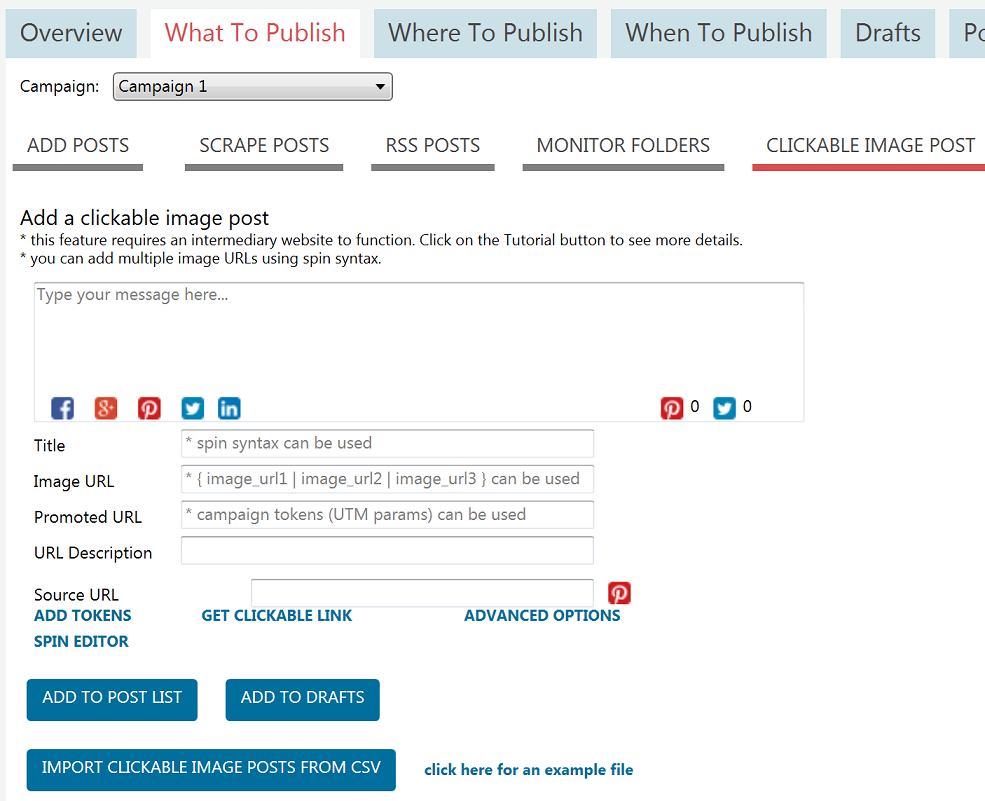
Solo para que tenga todo listo antes de comenzar, también deberá cargar la imagen en algún lugar o usar una imagen que ya esté en línea, no puede cargarla a través del software. Si lo tiene en su sitio, es excelente, puede usarlo desde allí, si no simplemente cárguelo en algún lugar en línea donde acepten cargas de imágenes gratuitas. Puede usar http://imgur.com para esto, es realmente simple cargar su imagen y obtener un enlace directo desde allí y no necesita crear una cuenta si no lo desea. Recuerde usar una imagen grande y de alta calidad para que su anuncio se vea genial. Lo ideal es usar una imagen ancha ya que es la que más le gusta a Facebook. Obtenga el enlace directo a su imagen desde el sitio.
Después de eso, simplemente ingrese todos sus datos:
- El mensaje que desea publicar, también puede usar spyntax aquí.
- El título de su publicación: es muy recomendable usar al menos un mínimo de giro aquí, ya que diferentes títulos crearán diferentes URL para que JARVEE publique. Esto es especialmente bueno cuando publica en muchos grupos porque garantizará que use diferentes URL para el mismo anuncio, lo que reducirá la probabilidad de que Facebook bloquee esas URL. Alternativamente, puede usar un par de servidores diferentes
- La URL de la imagen. Asegúrese de ingresar un enlace directo solo a esa imagen, no a una página que contenga esa imagen.
- La URL a la que desea que se redirija al usuario después de que alguien haga clic en la imagen.
- En caso de que no quieras que la descripción de la URL sea automática puedes añadir la tuya propia en este último campo.
- URL de origen: esto es solo para Pinterest.
Cuando todo esté listo, simplemente haga clic en el botón "Agregar a la lista de publicaciones" y la publicación se programará para su publicación.
También puede importar publicaciones de imágenes en las que se puede hacer clic desde csv en caso de que no quiera ingresarlas una por una como en el ejemplo anterior. Para ver un archivo de muestra, simplemente haga clic en "haga clic aquí para obtener un archivo de ejemplo", vea cómo necesita formatearlo, agregue sus datos en dicho archivo y puede importar tantas publicaciones de imágenes en las que se pueda hacer clic como desee.
Aspectos a tener en cuenta al publicar publicaciones con imágenes en las que se puede hacer clic:
- Asegúrate de hacer estas publicaciones en grupos relevantes como si publicaras demasiado la misma URL y otros usuarios marcaran tus publicaciones como spam/irrelevante. Facebook pensará que la URL es spam y te bloqueará para que no la vuelvas a publicar.
- Los íconos de Facebook, Google+, LinkedIn y Pinterest están debajo del mensaje, esto significa que una publicación de imagen en la que se puede hacer clic solo se publicará en las plataformas, incluso si tiene destinos de Twitter seleccionados (por ejemplo), se omitirán.
- Como se mencionó anteriormente, intente usar spyntax en el título de la publicación, creará diferentes URL para cada versión diferente del título, minimizando así su huella en las publicaciones. Alternativamente, puede usar varios servidores, simplemente ingréselos en la pestaña Configuración en "Servidores de publicación de imágenes en las que se puede hacer clic", uno por línea. Esto combinado con girar el título hará que pases prácticamente desapercibido.
- Si Facebook bloquea el dominio donde cargó los archivos, no podrá usarlo para continuar publicando imágenes en las que se puede hacer clic en Facebook y deberá crear un nuevo servidor en otro dominio.
- Solo recuerde que esto es automático, si no se configura correctamente, podría publicar mucho y podría causarle problemas, tómelo con calma, comience con una prueba, aumente el límite de publicación gradualmente y debería estar bien.
